
¿Tienes tu web en Wix y te has planteado más de una vez migrarla a WordPress?
Lo cierto es que Wix es una plataforma online que nos permite crear webs sencillas de forma gratuita y sin necesidad de tener conocimientos técnicos o de programación.
Además de la versión gratuita, tiene una serie de funciones premium (de pago) que permiten añadir funcionalidades y opciones extra.
Muchos usuarios optan por esta plataforma para iniciarse en la creación de su web o blog, pero después se dan cuenta de que Wix tiene limitaciones que no encuentran en WordPress.org y deciden migrar su web Wix a WordPress, para poder desarrollar un sitio web más adaptado a sus necesidades.
Entonces, ¿deberías migrar de Wix a WordPress tu página web?
Antes de nada, recordemos que WordPress es el CMS (sistema de gestión de contenidos) gratuito y de código abierto más utilizado en todo el mundo.
Sirve para crear prácticamente cualquier tipo de sitio Web y es ideal para usuarios que quieren empezar a crear una web WordPress y no tienen conocimientos técnicos o de programación.
Por otro lado, para usuarios con conocimientos de programación, les permite modificar y personalizar más incluso la web, añadiendo funciones mediante código (programación).
La elección de tener un website en Wix o WordPress está en tus manos, pero me gustaría contarte un poco más acerca de las diferencias que hay entre las dos plataformas, ¡veámoslas!
Principales diferencias entre Wix y WordPress
En este apartado te resumo las diferencias más importantes entre las dos plataformas, pero como siempre, la decisión es tuya, por lo que puedes quedarte con el sistema que se adapte mejor a las necesidades de tu proyecto digital:
1. Alojamiento
Al ser Wix una herramienta propietaria, tiene su propio alojamiento gratuito (con su propia publicidad, eso sí) o de pago.
En Wix no tendrás acceso a los ficheros de tu web y tampoco podrás moverla a otro servicio de alojamiento (hosting).
En WordPress, sin embargo, tú eliges tu propio proveedor de alojamiento. Tendrás acceso a los archivos y base de datos de tu web y podrás trasladarlos a otro hosting cuando quieras.
Por ejemplo, si utilizas un hosting de baja calidad, que tiene caídas constantes, donde tienes problemas… ¡no pasa nada!
Puedes trasladar tu web a otro hosting de calidad (preferiblemente en un proveedor especializado en este CMS) y migrar tu web a un alojamiento mejor.
En WordPress eres el dueño de tu web, pero en Wix dependes enteramente de lo que la empresa decida hacer en el futuro con su servicio.
Si un día ésta última decidiese no prestar más servicios, podrías perder tu web.
¡Yo voto por la libertad! No me gusta depender de un proveedor y, si no es lo que necesito, querría tener la opción de cambiarme, ¿a tí no te pasa?
2. Velocidad de carga
Wix se trata de un alojamiento bastante colapsado (al ser muy popular, sus servidores se saturan) y experimenta numerosas caídas.
Con WordPress, la velocidad de carga de tu web está ligada a la optimización de tu website (que puedes modificar y mejorar con muchas herramientas, como plugins de caché y optimización) y a la calidad del hosting donde la tengas alojada.
Si tienes un buen alojamiento, la velocidad de carga de este CMS estará optimizada para que sea bastante rápida, y si tu hosting no es bueno, siempre podrás trasladar tu web a otro mejor.
3. Posicionamiento SEO
WordPress ofrece una mejor optimización de cara al SEO, además de disponer de varios plugins para la configuración y optimización del posicionamiento web.
Wix dispone de opciones de configuración para el SEO más limitadas.
A Google le gusta más WordPress, ¡y a Webempresa también!
4. Personalización
En Wix, estás “atado” a la plantilla que hayas elegido al crear tu web, ya que si cambias la plantilla deberás empezar de cero nuevamente, y “perderás” los textos, imágenes y configuraciones de tus páginas.
A nadie nos gusta tener que repetir todo el trabajo (y perder el tiempo que esto implica) de configuración.
Como no tienes acceso al código fuente de tu página, no podrás personalizar todo lo que quisieras el diseño de tu plantilla.
Para tener mejores funcionalidades de Wix.com debes ser cliente Premium, lo que podrá salir más caro que tener las mismas funcionalidades en WordPress.
En WordPress tienes disponibles infinidad de plugins (tanto gratuitos como premium) para añadir cualquier funcionalidad que necesites, y disponibilidad de miles de plantillas gratis y de pago.
Como tienes acceso a los ficheros, base de datos y código fuente de las páginas, con WordPress podrás personalizar el diseño de tu plantilla y web.
Vale, ya te he convencido, así que vamos a lo importante:
¿Cómo puedo migrar mi web de Wix a WordPress?

Como he comentado antes, no es posible migrar la web completa, pero sí se puede copiar o migrar el contenido de la web en Wix (páginas, entradas e imágenes) a una web WordPress.
Ten en cuenta que, debido a que Wix utiliza un sistema propietario, no podrás trasladar la plantilla ni añadidos (servicios premium que tengas en tu web Wix) a la plataforma de WordPress. Eso sí, podrás encontrar plantillas parecidas e incluso más completas y mejores para ésta.
1. Preparando la migración
Para poder pasar el contenido de tu web o blog en Wix, como es lógico, debes tener instalada una web Wordpress donde volcar este contenido en un hosting de tu elección.
1. Primero, deberás contratar un servicio de hosting donde alojar tu nueva web WordPress, si no lo tienes aún.
Recuerda que no todos los hostings son iguales, fíjate en que contrates un hosting especializado en este CMS.
2. Después, tienes que instalar un WordPress en tu hosting.
En algunos casos tendrás que realizar la instalación manualmente, pero muchos proveedores de hosting ya facilitan instaladores de WordPress en sus paneles de control.
Por ejemplo, en Webempresa facilitamos instaladores automáticos en todos nuestros planes de hosting.
2. Migración de los datos
Finalmente deberemos migrar (copiar de la web realizada en Wix a nuestra web WordPress) los contenidos: páginas, entradas (o posts) e imágenes.
Tienes varias opciones:
▷ Migrar de Wix a WordPress: método manual
En tu WordPress deberás crear las páginas y entradas (posts) que tengas en tu web de Wix manualmente, copiando el contenido y subir las imágenes en las entradas y páginas de tu web WordPress.
Si tienes pocas páginas, entradas e imágenes en tu web Wix, será lo más rápido ;)
Además, puedes aprovechar para revisar y actualizar ese contenido.
▷ Migrar de Wix a WordPress: método semi-manual
-
Migrar Entradas (posts) de Wix a WordPress
Por suerte, las webs de Wix disponen de feed RSS, desde el que podremos importar las entradas de nuestro blog, con lo que nos ahorramos trabajo manual.
Puedes exportar las entradas, para luego importarlas en WordPress. Para ello, debererás proceder de la siguiente manera:
1) Primero debes exportar las entradas de Wix desde el feed.
Puedes acceder a tu feed en el navegador desde la URL: http://usuario.wix.com/nombredelsitio/feed.xml (recuerda que debes cambiar usuario y “nombredelsitio” por el de tu web), o lo que es lo mismo, en el navegador añade “/feed.xml” a la url de tu web.
2) Seguidamente, se mostrará el feed de tu web en formato XML. Debes guardarlo en tu ordenador.
Haz clic en la imagen para ampliarla
Para guardarlo, usa la opción "Guardar página como", del menú de tu navegador o pulsa con el botón derecho en el feed y usa la opción de "Guardar página como".
Haz clic en la imagen para ampliarla
¡Recuerda en qué carpeta de tu ordenador has guardado el fichero “feed.xml”! Normalmente será, por defecto, en la carpeta de descargas o escritorio.
3) El siguiente paso es importar las entradas en tu WordPress. Para ello, debes acceder a la administración de tu WordPress en "http://tudominio.com/wp-admin".
En el menú principal, ve a Herramientas > Importar. Verás una serie de importadores, que puedes instalar en tu WordPress, en este caso debemos instalar el de RSS.
Nos mostrará un aviso de que el importador se ha instalado correctamente y podremos ejecutar el importador:
Haz clic en la imagen para ampliarla
Cuando ejecutes el importador, deberás seleccionar el archivo ".xml" que has descargado en tu ordenador y luego pulsar en el botón de Subir archivo e importar.
Haz clic en la imagen para ampliarla
Al finalizar te mostrará este mensaje de confirmación:

Para comprobar que se han importado todas, en la administración de tu WordPress ve a "Entradas > Todas las entradas" y comprueba que todo esté en orden (que están todas las entradas que tenías en Wix).
También lo puedes comprobar en el frontal de tu web WordPress:
Haz clic en la imagen para ampliarla
-
Migrar páginas de Wix a WordPress
No se puede hacer automáticamente, por lo que se deben crear en el WordPress, dentro de "Páginas > Añadir nueva".
Se puede usar el plugin Bulk Page Creator para crearlas en bloque, pero luego deberemos copiar en cada página el contenido que tenemos en ella en Wix.
Una vez creadas las mismas páginas que teníamos en nuestra plataforma anterior (manualmente o con el plugin en bloque), debemos copiar el contenido de la página en Wix y pegarlo en la de WordPress, manualmente.
-
Migrar imágenes de entradas y páginas de Wix a WordPress
En este paso debemos tener cuidado, las imágenes no se importan, todas las imágenes siguen estando en la paltaforma anterior (enlazadas desde el WordPress).
Puedes descargar las imágenes desde tu web de Wix y subirlas a las nuevas páginas y entradas en tu WordPress manualmente.
Afortunadamente hay otra forma más sencilla de importarlas, ¡aquí te dejo un pequeño truco!:
Solo tienes que instalar y activar el plugin Import External Images. Una vez instalado, puedes importar las imágenes en el menú de "Medios > Import Images" en un solo clic.
Y como siempre, te recomendamos que optimices las imágenes de tu WordPress.
Recuerda que si la web está alojada en uno de nuestros planes de hosting en Webempresa, puedes optimizar todas las imágenes de tu hosting automáticamente con la herramienta gratuita ImgOptimizer.
▷ Migrar de Wix a WordPress: método automatizado con CMS2CMS
CMS2CMS es un servicio de pago, en el que se ocupan de hacer todo tipo de migraciones.
El precio puede variar dependiendo del contenido que tengas, pero siempre puedes probar la demo de migración y, si funciona, tienes la certeza de que la migración de tu web de Wix a WordPress funcionará.
Es el método más sencillo, pero con un coste mayor, claro.
Conclusiones
Ya has migrado los contenidos de Wix a WordPress, ¿y ahora qué?
Cuando hayas trasladado las entradas, páginas e imágenes a tu web WordPress, ya puedes ponerla “bonita”, adaptando la apariencia a tu gusto y añadiendo nuevas funcionalidades:
-
Instalar un tema o plantilla nueva.
-
Añadir Widgets e instalar plugins en WordPress para añadir nuevas funcionalidades a tu web.
-
Instalar y configurar un plugin de SEO para mejorar el posicionamiento de tu nueva web (recomendado).
-
Etc.
Ahora que ya sabes cómo migrar de Wix a WordPress, ¡las posibilidades de trabajar en tu nueva web son prácticamente infinitas!







































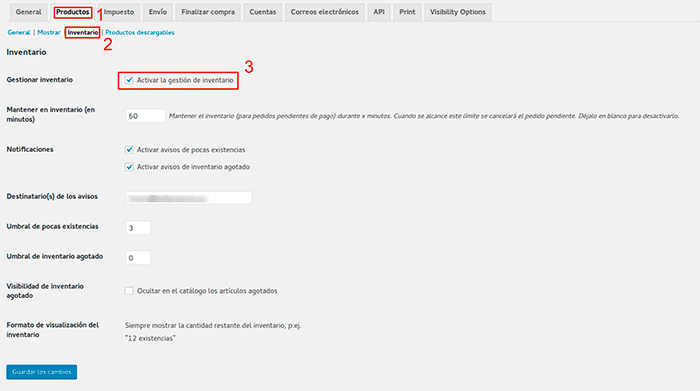
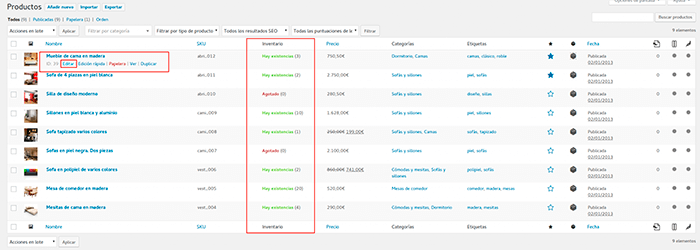
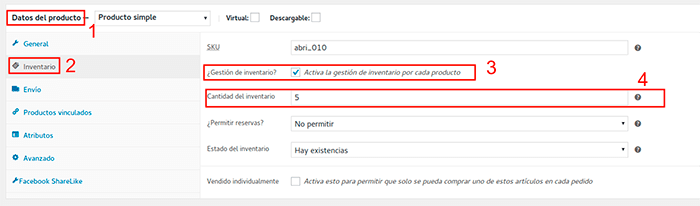
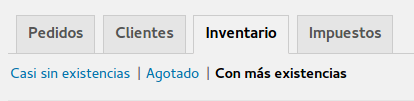
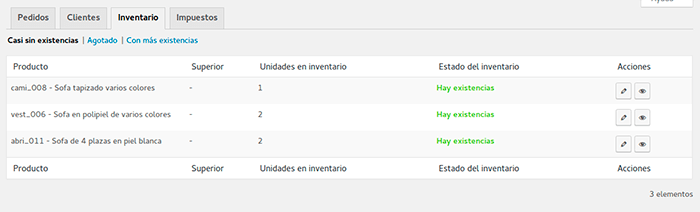
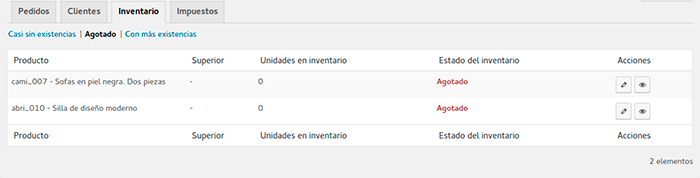
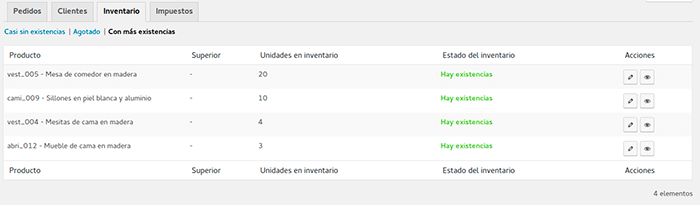
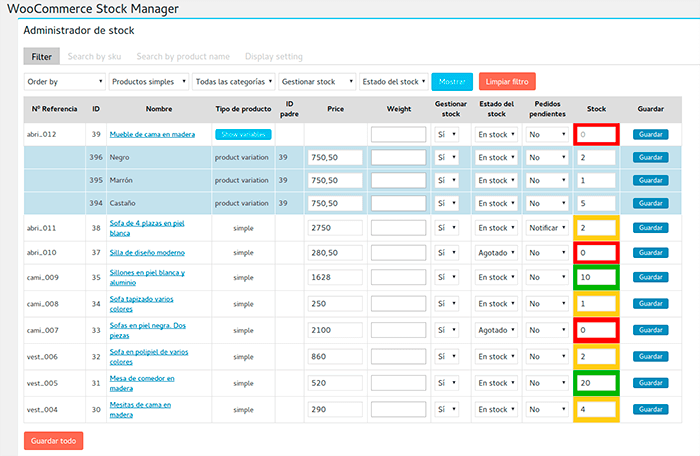









 Hacer mailing en estas ocasiones es de lo más efectivo para que tu empresa prospere.
Hacer mailing en estas ocasiones es de lo más efectivo para que tu empresa prospere.




























































 En este mapa también podemos ver que los usuarios han clicado en elementos pasivos de la página (texto sin enlaces).
En este mapa también podemos ver que los usuarios han clicado en elementos pasivos de la página (texto sin enlaces).

 Junto a esta circunstancia, se da el hecho de que esta imagen está casi al final de la página y que hay relativamente pocas interacciones a su alrededor, lo que aumenta la necesidad de que intentemos aprovechar este comportamiento de los usuarios.
Junto a esta circunstancia, se da el hecho de que esta imagen está casi al final de la página y que hay relativamente pocas interacciones a su alrededor, lo que aumenta la necesidad de que intentemos aprovechar este comportamiento de los usuarios.
 Como resultado de este análisis, podremos concluir que confluyen dos factores que reducen el grado de éxito de este banner:
Como resultado de este análisis, podremos concluir que confluyen dos factores que reducen el grado de éxito de este banner:
 Podemos concluir que los usuarios, al llegar a dicho banner entienden que el artículo ha terminado y abandonan la página.
Podemos concluir que los usuarios, al llegar a dicho banner entienden que el artículo ha terminado y abandonan la página.